使用RPM安装软件
RPM(RPM软件包管理器)
RPM 是Red-Hat Package Manager(RPM软件包管理器)的缩写,这一文件格式名称虽然打上了RedHat的标志,但是其原始设计理念是开放式的,现在包括OpenLinux、S.u.S.E.以及Turbo Linux等Linux的分发版本都有采用,可以算是公认的行业标准了。
RPM软件包名称解释
kolourpaint-4.10.5-4.el7.x86_64.rpm
[1] [2] [3] [4] [5]
[1] :软件名称
[2] :版本
[3] :适用系统
[4] :架构
[5] :使用rmp体系
使用rmp命令安装软件的常用命令
rmp -i ##安装
-v ##显示安装过程
-h ##hash加密
-e ##卸载
-q ##查看
-a ##所有
-p ##软件包
-ql ##查看软件在系统中安装文件路径,只能查看已经安装的软件
-qlp ##查看未安装的软件包在系统中如果安装后产生的文件路径
-qf ##根据某个文件找出此文件属于哪个安装包
-qc ##查看软件配置文件名称,只能查看已经安装的软件
-qd ##查看软件的帮助文件(也就是说明书)只能查看已经安装的软件
--scripts ##查看脚本
--nodeps ##安装软件忽略软件依赖性
--force ##强行安装软件
--Kv ##检测软件包是否被篡改过
下面开始实验,下面实验会对以上代码进行详细解释
本次实验我安装的是wps-office和画图板
首先让我们看一下实验所需的安装包

使用rpm安装wps-office

如上图,安装wps-office时,显示不能安装。原因是缺少了一个依赖性文件
注释:在linux系统中安装包依赖性的问题非常普遍,在安装一个软件之前需要其他软件做铺垫。解决一个软件的依赖性文件我们就用yum安装,缺什么就自动帮你下载什么,不需要考虑依赖问题。
对于上述问题先查找依赖性文件对应的软件是否在yum源中,若存在安装此软件
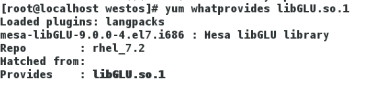

安装此软件

安装成功后,在安装wps-office,可以看到安装成功

上面安装wps-office只有一个依赖性问题,下面安装画图板,会有很多依赖性问题
当我们安装Kolourpaint时

当我们安装Kolourpaint-libs时
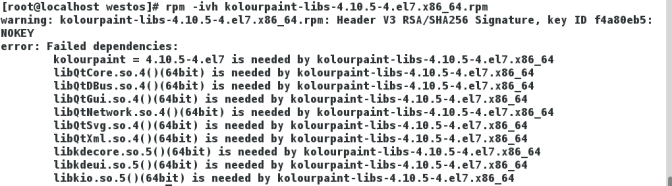
上面两张图我们可以看到Kolourpaint和Kolourpaint-libs是相互依赖的,这时就要用到参数**–nodeps**
使用–nodeps参数后成功安装Kolourpaint-libs

当再次安装Kolourpaint时,缺少一个依赖性软件
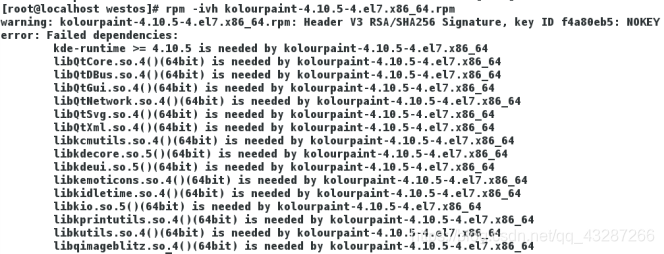
使用yum search查找64位安装包,进行安装

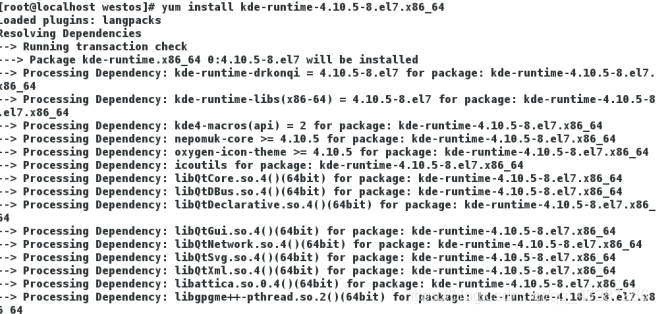
使用yum search查找64位安装包,进行安装
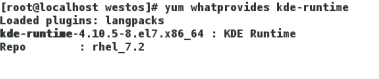

然后在安装Kolourpaint就成功了

卸载wps-office并查看

查看软件在系统中的安装文件路径

查看未安装的软件包在系统中如果安装后产生文件的路径

找出此文件属于哪个安装包

查看软件的配置文件名称
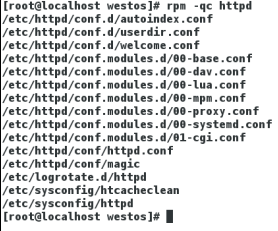
查看软件的帮助文件

强行安装已安装软件
检测软件包是否被篡改
设置软件黑名单
在黑名单中的软件使用yum list all不会显示,并且也不能安装
yum list all查看

想将软件名中含有zziplib的软件拉入黑名单


再 次yum list all,可以看到屏蔽的软件不再显示

同时屏蔽两种类型的软件,使用空格隔开